Grazie alle notifiche, la piattaforma respond.io ti invierà degli avvisi ogni volta che ci saranno dei contatti che richiedono la tua attenzione. Le notifiche possono essere ricevute in qualsiasi momento, anche se non ci si trova sulla piattaforma.
Canali di notifica
Centro notifiche
Il Centro Notifiche si trova nella barra di navigazione superiore della piattaforma. È rappresentato da una campana e da un indicatore numerico. Il numero rappresenta il numero di notifiche non lette dell'utente.
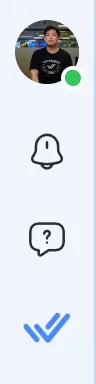
Premendolo, apparirà il centro notifiche, in cui saranno elencate tutte le notifiche ordinate in base all'ora di ricezione. Le notifiche non lette avranno uno sfondo leggermente più scuro rispetto alle altre.
Il centro notifiche ha 3 schede, ovvero Nuovo, Archiviato e Tutto, e le loro funzioni sono le seguenti:
Nuovo - Questa scheda elenca tutte le notifiche non lette e non archiviate.
Archiviate - Questa scheda elenca tutte le notifiche archiviate.
Tutte - Questa scheda elenca tutte le notifiche, indipendentemente se archiviate o meno.
Archiviazione o dearchiviazione di una notifica
Questo Centro notifiche fungerà anche da gestore delle attività, consentendo agli utenti di archiviare o decomprimere le attività quando necessario.
È possibile archiviare qualsiasi attività passando il mouse sulla notifica nella nuova scheda e cliccando sulla x nell'angolo in alto a destra della notifica.
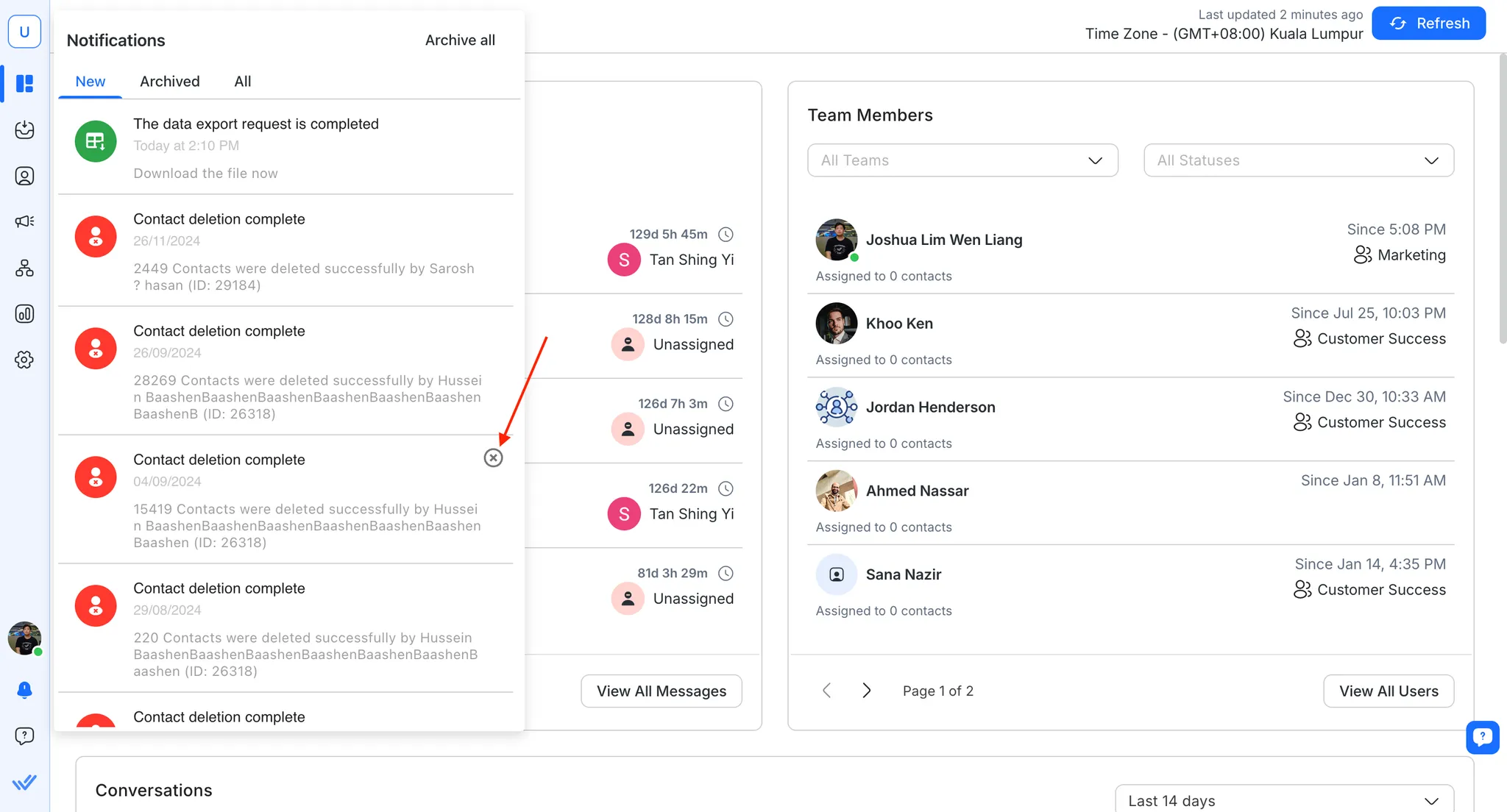
In alternativa, se vuoi archiviare tutto, puoi farlo cliccando su Archivia tutto in alto a destra nel centro notifiche.
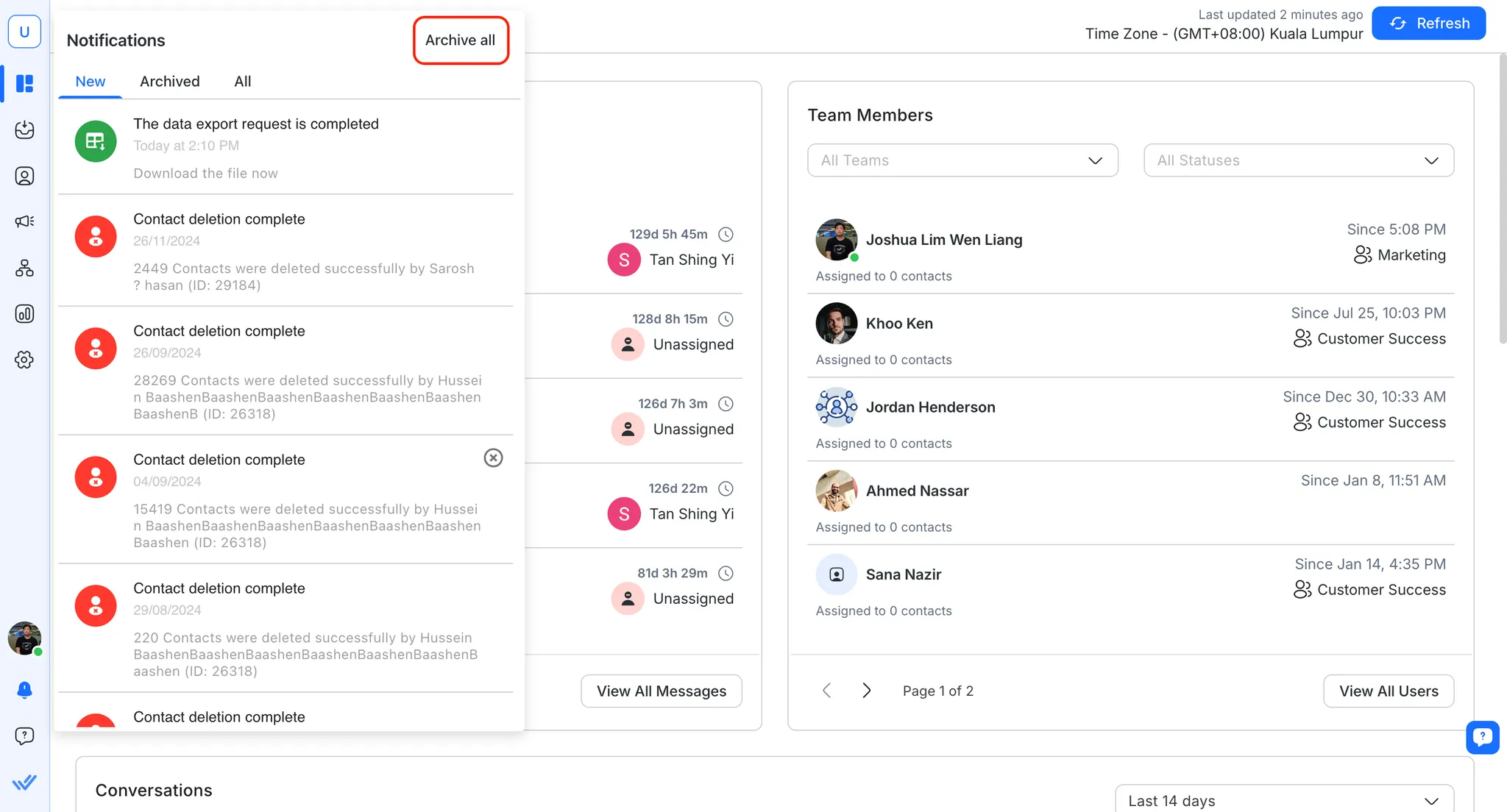
Se hai archiviato accidentalmente una notifica, puoi dearchiviarla eseguendo la stessa operazione nella scheda Archiviata.
Notifica desktop
Ogni volta che un utente è lontano dalla piattaforma, è possibile ricevere notifiche desktop tramite il browser.

Ti consigliamo di utilizzare Google Chrome per abilitare le notifiche desktop per garantire l'affidabilità della consegna delle notifiche.
Google Chrome
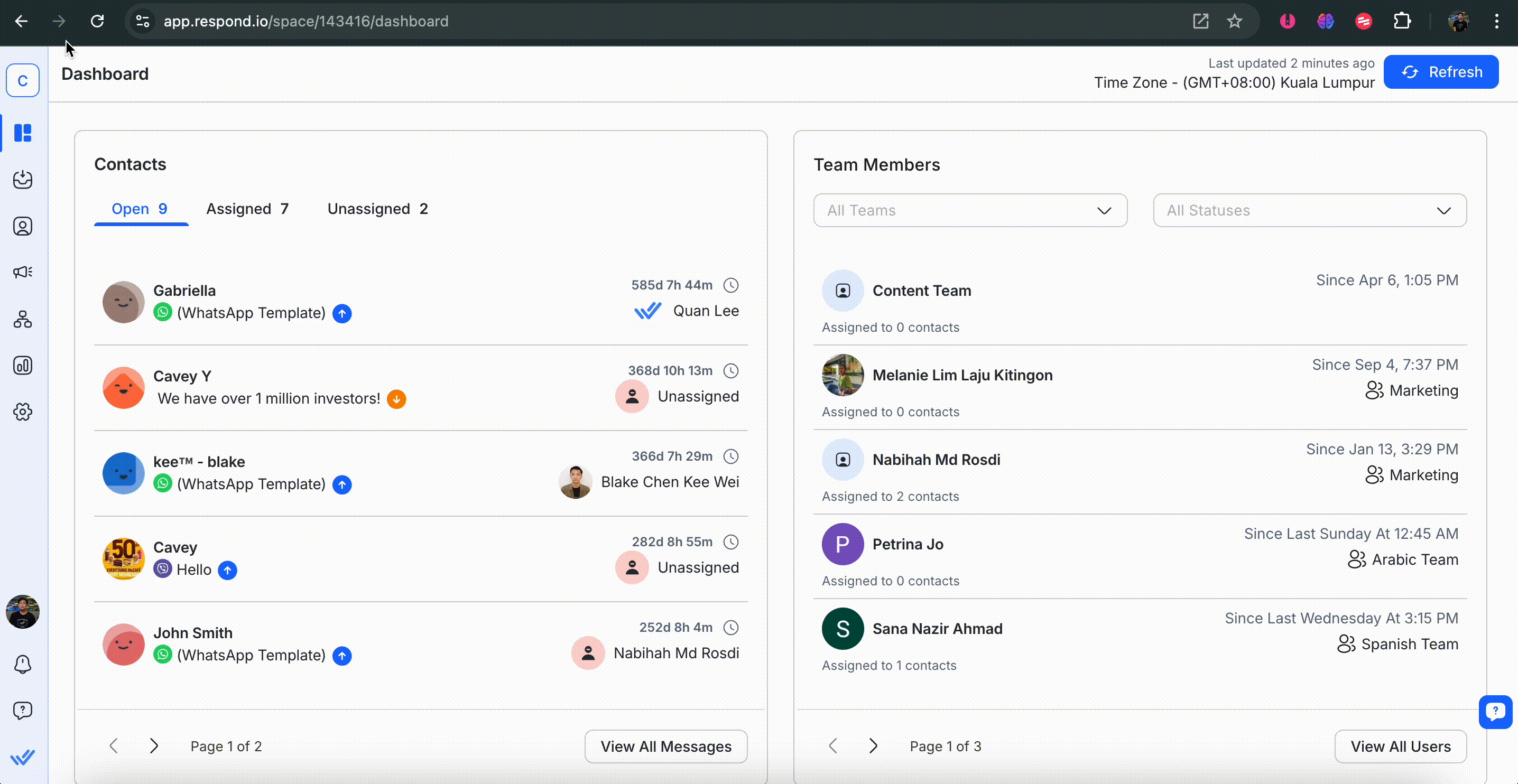
Guida per abilitare le notifiche desktop: Chrome, Firefox, Opera, e Microsoft Edge.
Notifica mobile
Se utilizzi l'app mobile respond.io, potrai ricevere le notifiche anche sul tuo cellulare. Scopri di più sulle notifiche sulla tua app mobile respond.io qui.
Notifica via e-mail
Se preferisci ricevere le notifiche via e-mail, invieremo le notifiche anche all'indirizzo e-mail fornito durante la registrazione. La notifica include informazioni pratiche che ti terranno informato su ciò che è importante e sulle azioni da intraprendere.
Esempi di notifiche e-mail
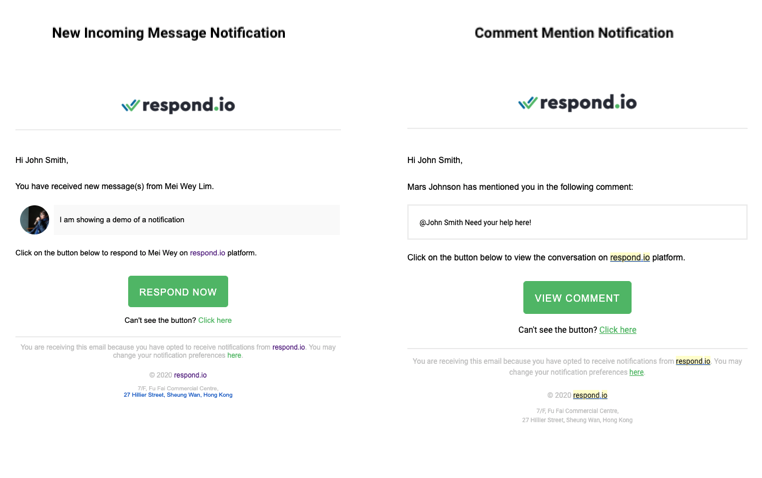
Notifica sonora
Quando si riceve un nuovo messaggio, il suono di notifica verrà riprodotto in base alle preferenze. I suoni verranno riprodotti solo quando l'utente è attivo nel modulo di messaggistica.
Tipi di notifica
Sulla piattaforma sono presenti numerosi eventi che attiveranno una notifica, ad esempio:
Notifica | Descrizione |
|---|---|
Nuovo messaggio in arrivo | Verrà inviata una notifica agli utenti preferiti per avvisarli del nuovo messaggio in arrivo. |
Contatto assegnato | Verrà inviata una notifica all'utente assegnato, per informarlo dell'assegnazione del contatto eseguita da un altro utente o da un'automazione. |
Commento Menzione | Verrà inviata una notifica all'utente menzionato, per informarlo del commento menzionato da un altro utente. |
Notifica personalizzata | Quando una notifica personalizzata viene inviata tramite RB_Notify, tutti gli utenti della piattaforma riceveranno una notifica. |
Notifiche di importazione dei contatti | Verrà inviata una notifica all'utente che ha eseguito l'attività per informarlo del completamento dell'importazione dei contatti. |
Notifiche di esportazione dati | Verrà inviata una notifica all'utente che ha eseguito l'attività, per avvisarlo quando il file risultante dall'esportazione dei dati sarà pronto per essere scaricato. |
Per la Notifica Personalizzata, verrà inviata agli utenti a condizione che l'utente opti per ricevere notifiche.
Per le notifiche di importazione dei contatti , queste verranno inviate all'utente indipendentemente dalle preferenze di notifica dell'utente.
Nella tabella seguente è elencato come ciascun tipo di notifica viene inviato sui rispettivi canali.
Centro notifiche | Notifica desktop | Notifica mobile | ||
|---|---|---|---|---|
Nuovo messaggio in arrivo | ❌ | ⭕ | ⭕ | 🔶 |
Contatto assegnato | ❌ | ⭕ | ⭕ | 🔷 |
Commento Menzione | ✅ | ⭕ | ⭕ | ⭕ |
Notifica personalizzata | ✅ | ⭕ | ⭕ | ❌ |
Notifiche di importazione dei contatti | ✅ | ❌ | ❌ | ✅ |
Notifiche di esportazione dati | ✅ | ❌ | ❌ | ✅ |
✅ Invia sempre
❌ Non inviare mai
⭕ Invia in base alle preferenze
🔷 Invia in base allo stato dell'attività e alle preferenze
🔶 Invia in base allo stato dell'attività, alle preferenze e alla cronologia delle notifiche
Le notifiche con 🔷 vengono inviate solo quando l'utente sceglie di riceverle e il suo stato di attività è offline.
Le notifiche con 🔶 vengono inviate solo se l'utente soddisfa i seguenti requisiti:
1. L'utente sceglie di ricevere tali notifiche.
2. L'utente è offline.
3. L'utente non ha ricevuto tale notifica dallo stesso contatto durante la sua inattività.
Preferenze di notifica
È possibile accedere alle preferenze di notifica dal menu di navigazione Impostazioni, sotto la voce di sottomenu Impostazioni personali, Notifiche.
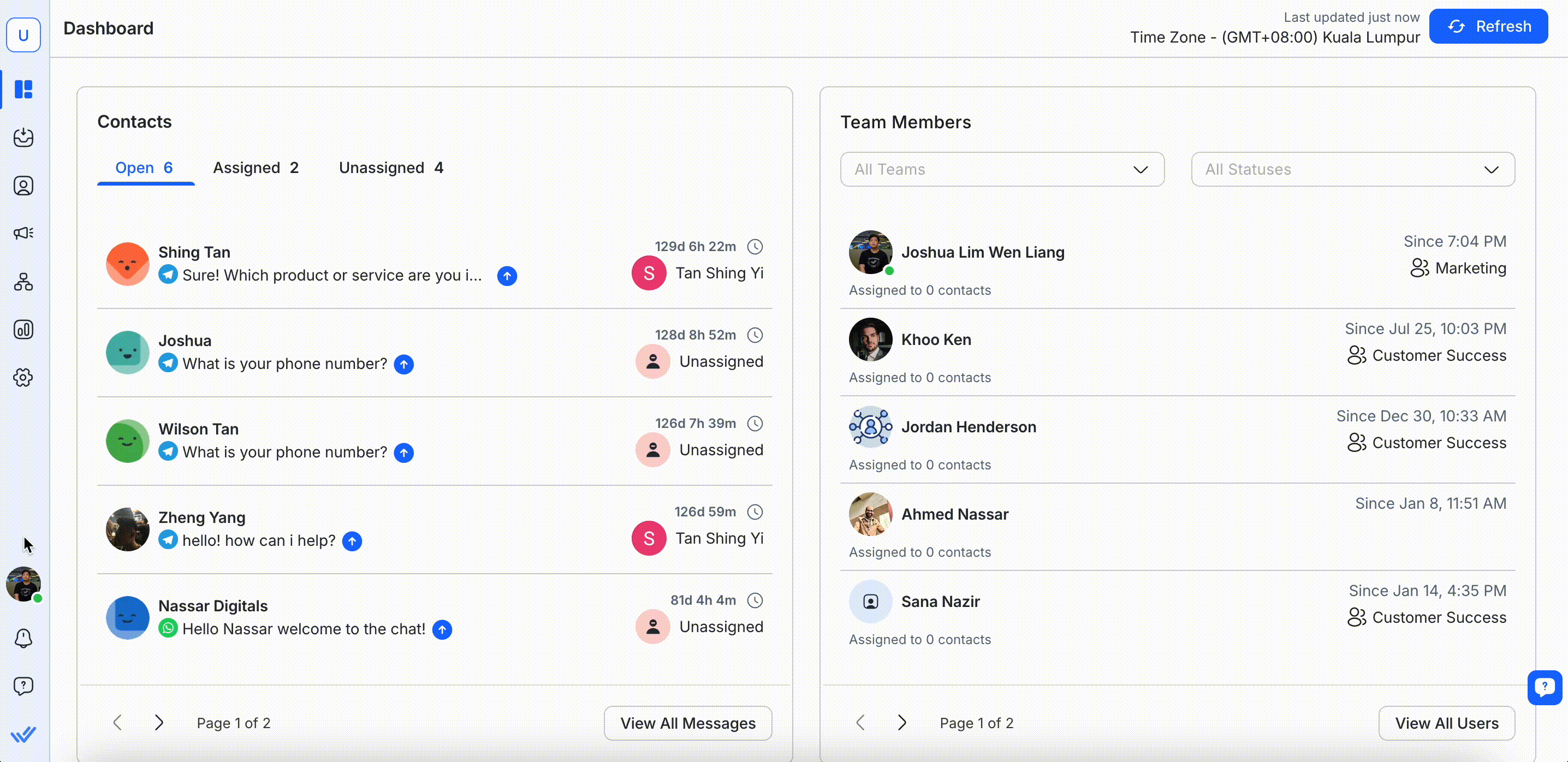
Nella sezione Preferenze di notifica puoi modificare la frequenza con cui desideri ricevere le notifiche per ciascun canale di notifica.
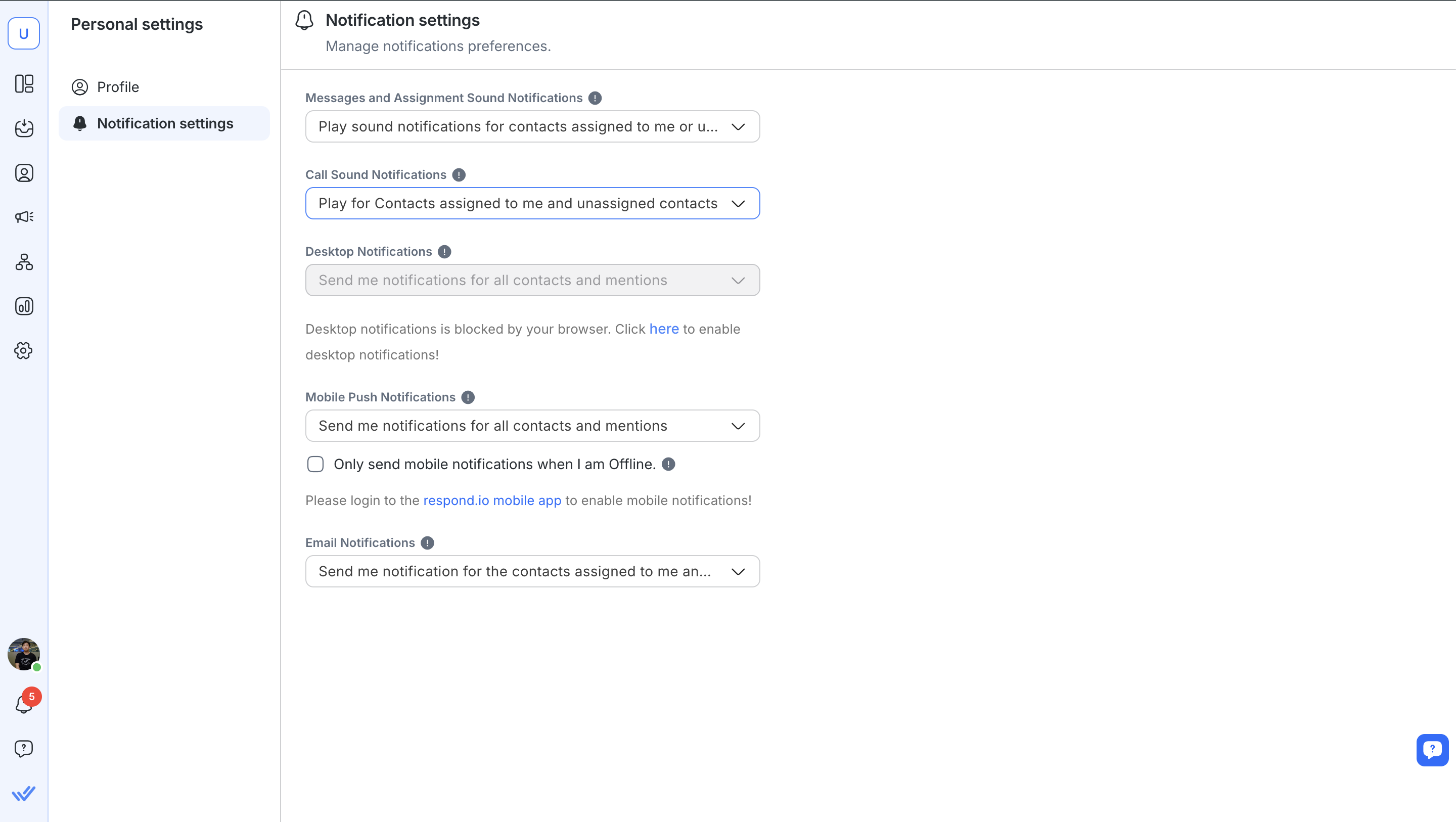
Preferenze per messaggi e notifiche sonore di assegnazione
Preferenza | Descrizione |
|---|---|
Riproduci notifiche sonore per i contatti assegnati a me o per i contatti non assegnati | Gli utenti scelgono di ricevere le seguenti notifiche quando sono attivi sulla piattaforma: |
Riproduci notifiche sonore solo per i contatti a me assegnati | Gli utenti scelgono di ricevere le seguenti notifiche quando sono attivi sulla piattaforma: |
Non riprodurre notifiche sonore | Gli utenti hanno scelto di non ricevere notifiche sonore quando sono attivi sulla piattaforma. |
Preferenze per le notifiche audio delle chiamate
Preferenza | Descrizione |
|---|---|
Riproduci per i contatti assegnati a me e per i contatti non assegnati | Gli utenti scelgono di ricevere le seguenti notifiche quando sono attivi sulla piattaforma: |
Gioca solo per i contatti assegnati a me | Gli utenti scelgono di ricevere le seguenti notifiche quando sono attivi sulla piattaforma: |
Gioca per tutti i contatti | Gli utenti hanno scelto di non ricevere suoni di notifica delle chiamate quando sono attivi sulla piattaforma. |
Disattiva tutto | Gli utenti possono scegliere di non ricevere tutte le notifiche, compresi gli avvisi sonori e visivi, quando sono attivi sulla piattaforma. |
Preferenze per le notifiche desktop, mobili ed e-mail
Preferenza | Descrizione |
|---|---|
Inviami notifiche per tutti i contatti e le menzioni | Gli utenti scelgono di ricevere le seguenti notifiche sul canale preferito: |
Inviami notifiche per i contatti a me assegnati, i contatti non assegnati e le menzioni | Gli utenti scelgono di ricevere le seguenti notifiche sul canale preferito: |
Inviami notifiche per i contatti a me assegnati e le menzioni | Gli utenti scelgono di ricevere le seguenti notifiche sul canale preferito: |
Inviami notifiche solo per le menzioni | Gli utenti scelgono di ricevere la notifica di menzione del commento sul canale preferito. |
Non inviarmi alcuna notifica | Gli utenti hanno scelto di non ricevere notifiche sul canale preferito. |
Configurazioni predefinite
Per gli utenti che si sono registrati e hanno creato un'organizzazione, la loro preferenza di notifica predefinita sarà la seguente:
Canale di notifica | Configurazione predefinita |
|---|---|
Notifica sonora | Riproduci notifiche sonore per i contatti a me assegnati o per i contatti non assegnati. |
Notifica desktop | Inviami notifiche per tutti i contatti e le menzioni. |
Notifica push mobile | Inviami notifiche per tutti i contatti e le menzioni. |
Notifica via e-mail | Inviami notifiche per tutti i contatti e le menzioni. |
Per gli utenti che si sono registrati tramite invito, la loro preferenza di notifica predefinita sarà la seguente:
Canale di notifica | Configurazione predefinita |
|---|---|
Notifica sonora | Riproduci notifiche sonore solo per i contatti a me assegnati. |
Notifica desktop | Inviami notifiche per i contatti a me assegnati e per le menzioni. |
Notifica push mobile | Inviami notifiche per i contatti a me assegnati e per le menzioni. |
Notifica via e-mail | Inviami notifiche per i contatti a me assegnati e per le menzioni. |
Ricordati di cliccare sul pulsante Salva profilo per salvare le modifiche apportate al tuo profilo utente.
Risoluzione dei problemi delle notifiche
Le notifiche push non arrivano
Il timeout di inattività dell'utente è troppo alto
Le notifiche sui dispositivi mobili vengono inviate solo quando lo stato di attività dell'utente è offline. Lo stato di attività dell'utente è influenzato dalla configurazione del timeout di inattività dell'utente, che per impostazione predefinita è impostato su 5 minuti in ogni spazio. Puoi ridurre il timeout da Impostazioni > Generali > Timeout di inattività dell'utente.
Le impostazioni di notifica delle app Android non sono abilitate
Puoi attivare/disattivare le notifiche dell'app da Info app > Notifiche > Tutte le notifiche di respond.io.
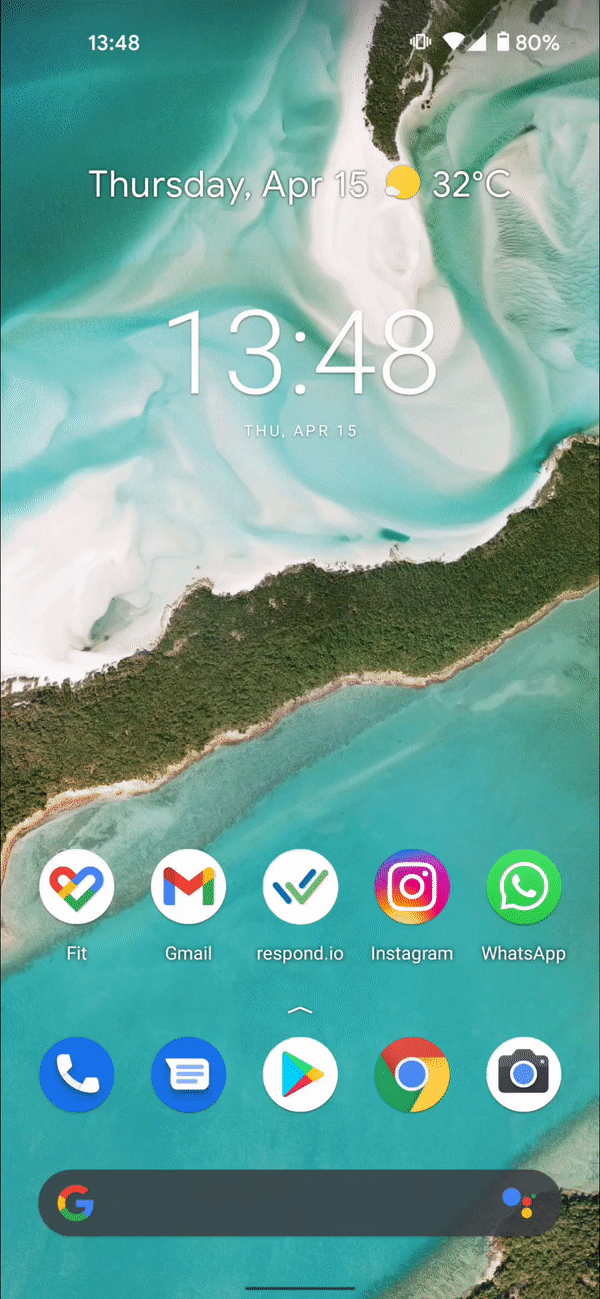
L'ottimizzazione della batteria Android è abilitata per l'app respond.io
Alcuni telefoni Android, nel tentativo di aumentare la durata della batteria, interrompono il processo in background delle app. Per disattivare l'ottimizzazione della batteria sul tuo telefono, segui i passaggi successivi:
Android 8.x e versioni successive:
Da Impostazioni > Cerca impostazioni: Ottimizzazione della batteria
Seleziona tutte le app
Cerca respond.io
Seleziona l'opzione Non'ottimizzare
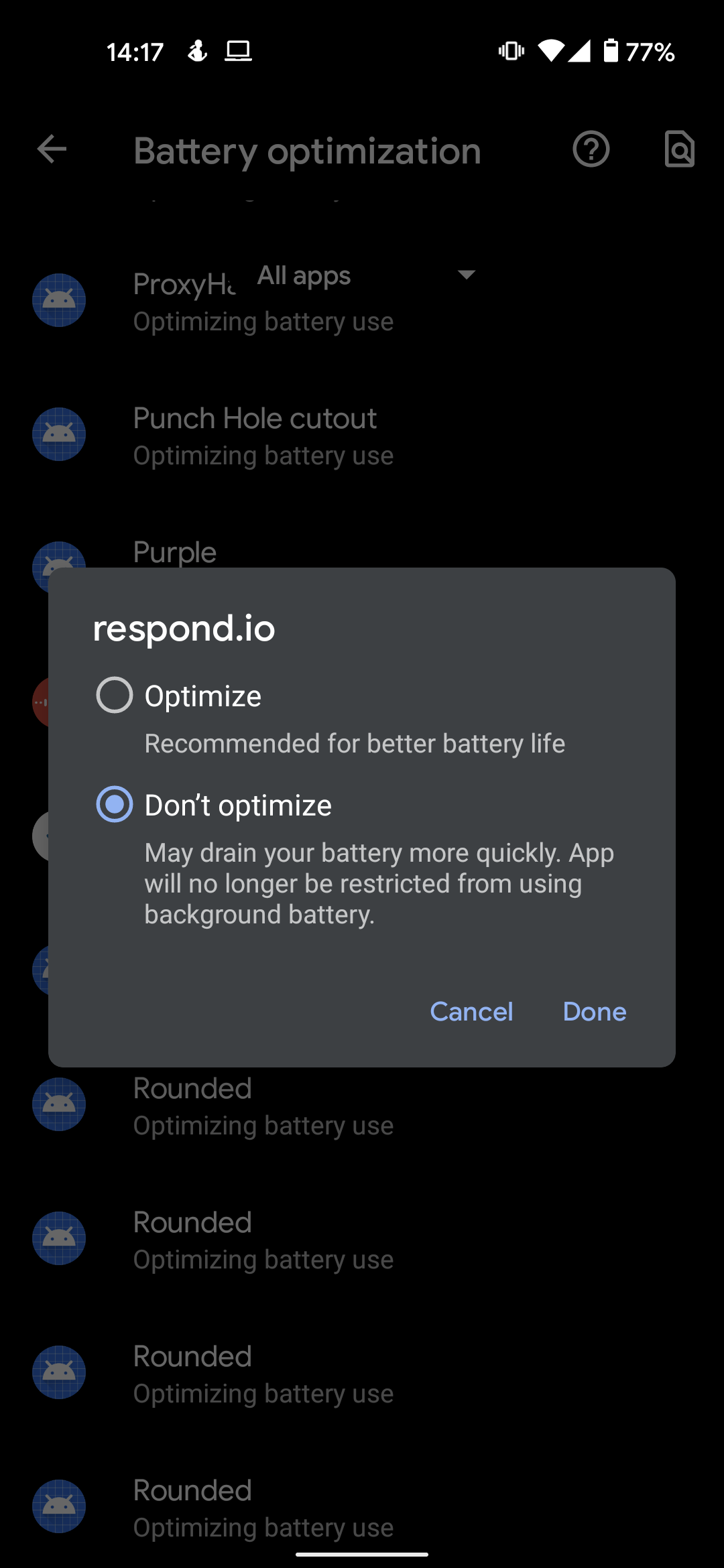
L'app non sarà più limitata nell'esecuzione di processi in background.




